技术编辑教您怎么查看win7临时文件夹
- 分类:Win7 教程 回答于: 2018年12月25日 12:45:00
Windows7临时文件在哪呢?查找win7临时文件的方法其实很简单,不过,还是有很多人是不知道如何查找的,因此,针对这个问题,这里小编就给大家演示一番查看win7临时文件的操作步骤。
什么是临时文件呢?临时文件其实就是指装临时文件用的,而在电脑中一共有三个临时文件夹,分别是Windows临时文件夹、用户帐户临时文件夹和IE临时文件夹。很多人并不知道临时文件夹在哪,今天小编就跟大家说说win7临时文件在哪~
一、Win7系统IE临时文件夹详细路径:
C:\Users\用户名\AppData\Local\Microsoft\Windows\Temporary Internet Files
以上用户名为你登录的当前帐户。
二、如何打开IE临时文件夹?
1、由于Appdata是隐藏文件夹,我们先要显示隐藏和系统文件;
2、然后我们就可以一个文件夹一个文件夹的打开了;
3、当然更方便的方法就是复制上面的路径到文件夹地址栏,然后替换一下用户名,回车就可以了。
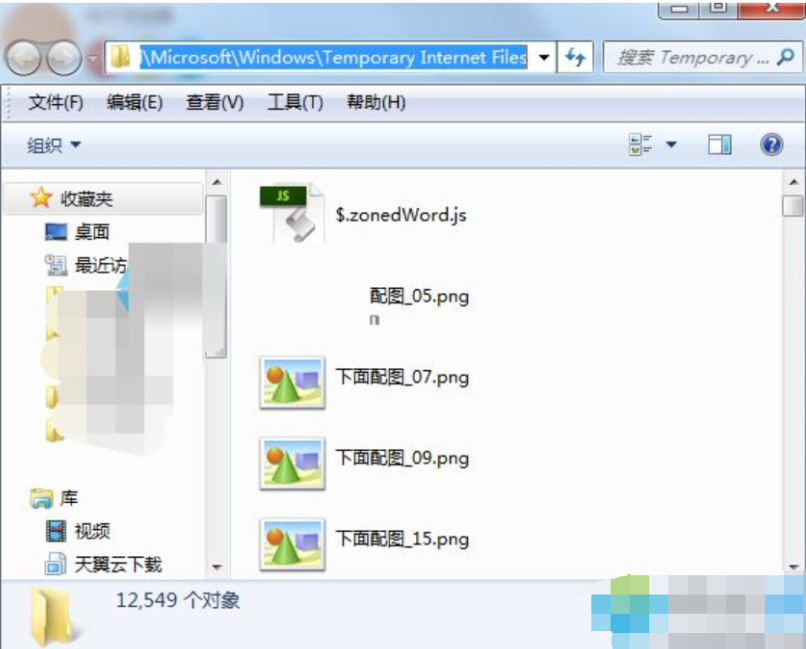
临时文件夹电脑图解1
以上就是查找win7临时文件夹的方法啦~
 有用
26
有用
26


 小白系统
小白系统


 1000
1000 1000
1000 1000
1000 1000
1000 1000
1000 1000
1000 1000
1000 1000
1000 1000
1000 1000
1000猜您喜欢
- 手把手教你win7怎么系统还原..2022/08/28
- 详解win7怎么重装系统2022/11/30
- 如何激活windows7旗舰版2022/12/18
- 怎么用光盘重装系统win7教程..2022/01/10
- win7重装系统后不能上网怎么办..2021/01/19
- win7一键安装教程分享2022/11/10
相关推荐
- windows 7旗舰版安装包推荐2017/08/02
- 华硕笔记本怎么进重装系统win7..2023/01/07
- 小编教你win7怎么设置管理员权限..2017/11/24
- 华硕笔记本官网,小编教你华硕电脑怎么..2018/03/06
- 电脑怎样安装win7系统2022/12/30
- 解答win7怎么重装XP系统2019/01/24

















